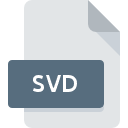
Bestandsextensie SVD
Microsoft Word Document Autosave Format
-
DeveloperMicrosoft
-
Category
-
Populariteit3.1 (15 votes)
Wat is SVD bestand?
SVD is een automatisch opgeslagen bestand dat wordt gebruikt door Microsoft Word. Voor elk document worden automatisch SVD-bestanden gegenereerd. Autosave-bestanden worden automatisch met vaste tussenpozen weggeschreven om de documentgegevens te behouden. SVD-bestanden worden standaard opgeslagen in het pad C:UsersuserAppDataRoamingMicrosoftWord.
Data herstel.
Gegevens die zijn opgeslagen in SVD-bestanden zijn niet rechtstreeks toegankelijk via de gebruikersinterface van Microsoft Word. Herstel van documentgegevens moet worden uitgevoerd met behulp van de speciale hersteloptie die toegankelijk is via het menu Bestand. Er wordt een nieuw document geopend dat alle gegevens van het originele document bevat, inclusief de laatste wijzigingen die aanwezig waren op het moment dat het automatisch opgeslagen bestand werd bijgewerkt.
Programma's die SVD bestandsextensie ondersteunen
Programma's die SVD-bestanden aankunnen zijn als volgt. Bestanden met de extensie SVD zijn, net als andere bestandsindelingen, te vinden op elk besturingssysteem. De bestanden in kwestie kunnen worden overgedragen naar andere apparaten, mobiel of stationair, maar mogelijk zijn niet alle systemen in staat om dergelijke bestanden correct te verwerken.
Updated: 10/23/2023
Hoe open je een SVD-bestand?
Het niet kunnen openen van bestanden met de extensie SVD kan verschillende oorzaken hebben. Gelukkig kunnen de meest voorkomende problemen met SVD-bestanden worden opgelost zonder diepgaande IT-kennis, en vooral in enkele minuten. We hebben een lijst opgesteld waarmee u uw problemen met SVD-bestanden kunt oplossen.
Stap 1. Installeer Microsoft Word software
 Problemen met het openen en werken met SVD-bestanden hebben hoogstwaarschijnlijk te maken met het feit dat er geen goede software compatibel is met SVD-bestanden op uw machine. Deze is eenvoudig. Selecteer Microsoft Word of een van de aanbevolen programma's (bijvoorbeeld Microsoft Office) en download het van de juiste bron en installeer het op uw systeem. Bovenaan de pagina vindt u een lijst met alle programma's die zijn gegroepeerd op basis van ondersteunde besturingssystemen. Als u Microsoft Word installatieprogramma op de veiligste manier wilt downloaden, raden wij u aan om de website Microsoft Corporation te bezoeken en te downloaden van hun officiële repositories.
Problemen met het openen en werken met SVD-bestanden hebben hoogstwaarschijnlijk te maken met het feit dat er geen goede software compatibel is met SVD-bestanden op uw machine. Deze is eenvoudig. Selecteer Microsoft Word of een van de aanbevolen programma's (bijvoorbeeld Microsoft Office) en download het van de juiste bron en installeer het op uw systeem. Bovenaan de pagina vindt u een lijst met alle programma's die zijn gegroepeerd op basis van ondersteunde besturingssystemen. Als u Microsoft Word installatieprogramma op de veiligste manier wilt downloaden, raden wij u aan om de website Microsoft Corporation te bezoeken en te downloaden van hun officiële repositories.
Stap 2. Controleer of u de nieuwste versie van Microsoft Word hebt
 U heeft nog steeds geen toegang tot SVD-bestanden, hoewel Microsoft Word op uw systeem is geïnstalleerd? Zorg ervoor dat de software up-to-date is. Soms introduceren softwareontwikkelaars nieuwe formaten in plaats van die al worden ondersteund, samen met nieuwere versies van hun toepassingen. Dit kan een van de oorzaken zijn waarom SVD-bestanden niet compatibel zijn met Microsoft Word. De nieuwste versie van Microsoft Word moet alle bestandsindelingen ondersteunen die compatibel zijn met oudere versies van de software.
U heeft nog steeds geen toegang tot SVD-bestanden, hoewel Microsoft Word op uw systeem is geïnstalleerd? Zorg ervoor dat de software up-to-date is. Soms introduceren softwareontwikkelaars nieuwe formaten in plaats van die al worden ondersteund, samen met nieuwere versies van hun toepassingen. Dit kan een van de oorzaken zijn waarom SVD-bestanden niet compatibel zijn met Microsoft Word. De nieuwste versie van Microsoft Word moet alle bestandsindelingen ondersteunen die compatibel zijn met oudere versies van de software.
Stap 3. Stel de standaardapplicatie in om SVD-bestanden te openen naar Microsoft Word
Als het probleem in de vorige stap niet is opgelost, moet u SVD-bestanden koppelen aan de nieuwste versie van Microsoft Word die u op uw apparaat hebt geïnstalleerd. Het proces van het koppelen van bestandsindelingen aan de standaardtoepassing kan verschillen in details, afhankelijk van het platform, maar de basisprocedure lijkt erg op elkaar.

De procedure om het standaardprogramma te wijzigen in Windows
- Kies het item in het bestandsmenu dat toegankelijk is door met de rechtermuisknop op het SVD-bestand te klikken
- Klik op en selecteer vervolgens de optie
- Selecteer ten slotte , wijs de map aan waarin Microsoft Word is geïnstalleerd, vink het vakje Altijd deze app gebruiken voor het openen van SVD-bestanden openen aan en bevestig uw selectie door op klikken

De procedure om het standaardprogramma te wijzigen in Mac OS
- Selecteer het vervolgkeuzemenu dat toegankelijk is door op het bestand met de extensie SVD te klikken
- Zoek de optie - klik op de titel als deze verborgen is
- Kies het juiste programma uit de lijst en bevestig door te klikken op
- Als u de vorige stappen hebt gevolgd, verschijnt een bericht: Deze wijziging wordt toegepast op alle bestanden met de extensie SVD. Klik vervolgens op de knop om het proces te voltooien.
Stap 4. Controleer SVD op fouten
Mocht het probleem na het uitvoeren van de stappen 1-3 nog steeds optreden, controleer dan of het SVD-bestand geldig is. Het niet kunnen openen van het bestand kan te maken hebben met verschillende problemen.

1. Controleer het SVD-bestand op virussen of malware
Mocht het zijn dat de SVD is geïnfecteerd met een virus, dan kan dit de oorzaak zijn waardoor u er geen toegang toe hebt. Scan het bestand onmiddellijk met een antivirusprogramma of scan het hele systeem om ervoor te zorgen dat het hele systeem veilig is. SVD-bestand is besmet met malware? Volg de stappen die worden voorgesteld door uw antivirussoftware.
2. Controleer of de structuur van het SVD-bestand intact is
Als het SVD-bestand door iemand anders naar u is verzonden, vraagt u deze persoon het bestand opnieuw naar u te verzenden. Het bestand is mogelijk foutief gekopieerd en de gegevens hebben integriteit verloren, waardoor er geen toegang tot het bestand is. Het kan gebeuren dat het downloadproces van het bestand met de extensie SVD is onderbroken en dat de bestandsgegevens defect zijn. Download het bestand opnieuw van dezelfde bron.
3. Controleer of de gebruiker waarmee u bent aangemeld beheerdersrechten heeft.
Het is mogelijk dat het betreffende bestand alleen toegankelijk is voor gebruikers met voldoende systeemrechten. Schakel over naar een account met vereiste rechten en probeer het bestand Microsoft Word Document Autosave Format opnieuw te openen.
4. Zorg ervoor dat het systeem voldoende middelen heeft om Microsoft Word uit te voeren
Als het systeem onvoldoende bronnen heeft om SVD-bestanden te openen, probeer dan alle actieve applicaties te sluiten en probeer het opnieuw.
5. Controleer of u de nieuwste updates voor het besturingssysteem en stuurprogramma's hebt
Actueel systeem en stuurprogramma's maken uw computer niet alleen veiliger, maar kunnen ook problemen met het Microsoft Word Document Autosave Format -bestand oplossen. Het is mogelijk dat een van de beschikbare systeem- of stuurprogramma-updates de problemen met SVD-bestanden met betrekking tot oudere versies van bepaalde software oplost.
Wilt u helpen?
Als je nog meer informatie over de bestandsextensie SVD hebt, zullen we je dankbaar zijn als je die wilt delen met de gebruikers van onze site. Gebruik het formulier hier en stuur ons je informatie over het SVD-bestand.

 Windows
Windows 

